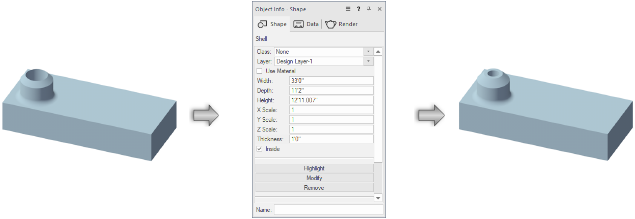Editar historial de objeto sólido
Muchos tipos de objetos sólidos mantienen un historial anidado de las manipulaciones realizadas para darles forma; pasos previos pueden ser accedidos y editados usando Modo edición de objeto.
Si bien muchos tipos de objetos sólidos mantienen un historial que puede ser editado, sólidos genéricos no lo hacen. El uso de unas cuantas herramientas—la herramienta Deformar y la herramienta Ahusar cara, y algunos modos de la herramienta Agregar o sustraer—automáticamente resulta en un objeto sólido genérico. Si la operación de sólido creó un sólido genérico y el historial del objeto se perdió, puede usar el comando Deshacer para volver atrás y recuperar el historial. Realice ediciones necesarias antes de continuar con la operación que borra el historial.
Para editar un objeto sólido elegible, puede seleccionar una característica específica que ayudó a darle su forma al objeto, como un chaflán o una extrusión, directamente, o puede ingresar en el historial general de sólidos del objeto para cambiar entre, y editar, las múltiples características usadas para crear el objeto, todo en la misma sesión de edición de objeto.
Editar una característica de un objeto sólido
Para editar una característica individual de un objeto sólido:
Haga clic con el botón derecho en el objeto sólido y seleccione Editar características desde el menú de contexto.
De manera alternativa, haga doble clic en el objeto sólido y haga clic en Editar características desde el cuadro de diálogo Seleccionar método de edición.
A medida que mueve el cursor sobre el objeto seleccionado, caras son resaltadas y un consejo en pantalla indica cuál característica del sólido será editada si la cara resaltada es seleccionada.
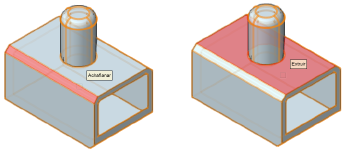
Haga uno de los siguientes:
Haga clic en una cara resaltada para ingresar en modo edición de objeto con la característica seleccionada a editar. Continúe al paso 4.
Haga clic con el botón derecho en una cara resaltada para acceder a un menú de contexto con opciones adicionales.
Si hace clic con el botón derecho en la cara, se presenta un menú de contexto específico de característica; seleccione el comando deseado.
Algunos objetos sólidos que dependen de una operación específica de borde y cara, incluyendo filete, chaflán y objetos de funda, ofrecen capacidades de edición adicionales; consulte Modificar un filete, chaflán u objeto de funda.
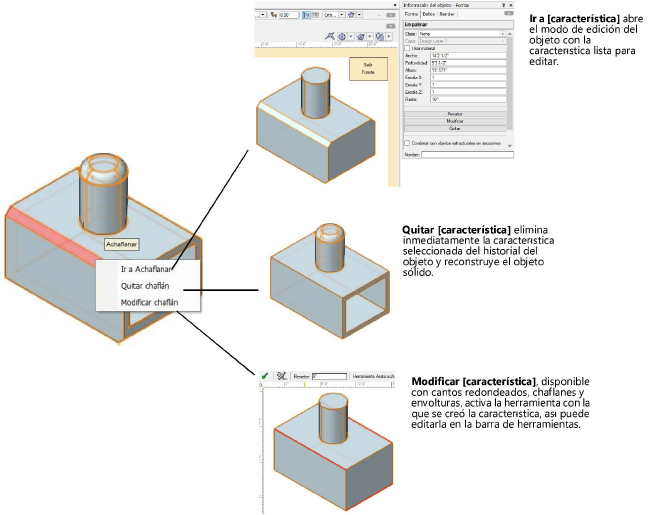
Si está en modo edición de objeto, una vez que las ediciones están completadas haga clic en Salir [objeto] cuantas veces sea necesario para salir del modo edición de objeto, o seleccione Modificar > Nivel superior para volver a aplicar todas las características y volver el objeto en su forma final.
Editar características anidadas de un objeto sólido
Muchos tipos de objetos sólidos mantienen un historial anidado de las series de operaciones que las forman; pasos previos pueden ser accedidos y editados, y el objeto sólido resultante es reconstruido.
Para editar múltiples características anidadas dentro de un objeto sólido:
Haga clic con el botón derecho en el objeto sólido y seleccione Editar sólido desde el menú de contexto para ingresar en modo edición de objeto.
De manera alternativa, haga doble clic en el objeto sólido y haga clic en Editar sólido desde el cuadro de diálogo Seleccionar método de edición.
Seleccione el comando nuevamente para retroceder más en el historial del objeto hasta alcanzar el paso que necesita editar.
La paleta Información del objeto indica cual objeto anidado puede editar en cada nivel.
Edite los objetos anidados según sea necesario para afinar la forma del objeto sólido. Use el comando Editar sólido o Salir de [objeto] según sea necesario para acceder a diferentes características a editar.
Una vez que las ediciones están completas, haga clic en Salir [objeto] cuantas veces sea necesario para salir del modo edición de objeto, o seleccione Modificar > Nivel superior para volver a aplicar todas las características y volver al objeto en su forma final.
Algunos objetos sólidos que dependen de una operación específica de borde y cara, incluyendo filete, chaflán y objetos de funda, ofrecen capacidades de edición adicionales; consulte Modificar un filete, chaflán u objeto de funda.
Ejemplo de edición del historial de objeto sólido
Un objeto sólido puede ser creado y editado usando la siguiente secuencia de pasos:
Use el comando Agregar sólidos para combinar dos objetos sólidos traslapados (en este caso, una extrusión rectangular y una extrusión redonda más alta) en un único objeto de adición de sólido.
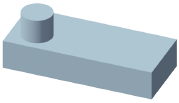
Use la herramienta Funda sólida para crear una funda del objeto.
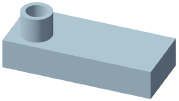
Use la herramienta Redondear canto para redondear el canto de la adición de sólido donde la parte redonda converge con la forma rectangular.
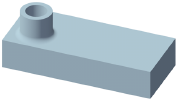
Use la herramienta Arista achaflanada para achaflanar el borde superior de la parte redonda.
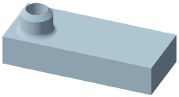
En este punto en el ejemplo, la arista achaflanada puede ser editado directamente desde la paleta Información del objeto. Sin embargo, para editar un paso anterior debe ingresar al modo edición de objeto para acceder al historial anidado del objeto.
Para editar el grosor de la funda creada en el paso 2 en este ejemplo, haga uno de los siguientes:
Seleccione Editar características desde el menú de contexto, resalte una cara de la funda y seleccione Modificar funda desde el menú de contexto. Cambie el grosor de la funda desde la barra de herramientas.
Seleccione Editar sólido desde el menú de contexto dos veces para que la paleta Información dentro del modo edición de objeto muestre el objeto de funda a editar. Cambie el Grosor de la funda en la paleta Información del objeto.